
推特中不仅有单独一对一私信,还可以创建群群聊组,本文将会介绍群组的创建步骤以及具体用法。
·创建群组
打开推特私信界面点击「新建」

输入要添加至群组的账户名后点击「完成」
邀请入组的条件需要满足下面其中之一:
1. 对方正在关注自己
2. 已启用接收所有群的设置
3. 过去曾有过群交流

随便输入信息后点击「发送」

成功创建群组

·添加/删除用户
点击右上角「群组信息」
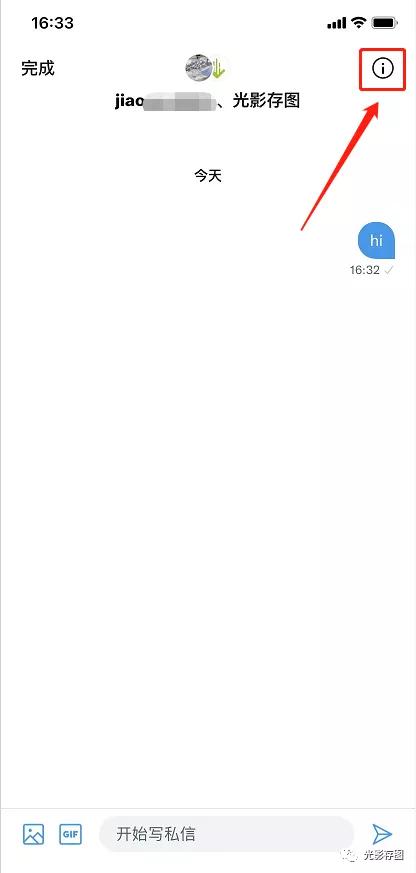
点击「添加人」

搜索需要添加的账号,点击「完成」

添加成功,如果要删除用户点击「用户」

点击右上角编辑中的「移除用户」

选择您想要移除的用户

·编辑群组头像和名字
群组信息中点击「编辑」

本界面中可以编辑头像和群组名字,修改完毕后点击「保存」

修改成功

·通知设置及退出群组
在群组信息中可以进行设置通知,点击开启「暂停通知」可以自选时间,点击开启「暂停提及」可以关闭提及通知,如果你不喜欢弹出的群组消息可以两个都关了。

群组信息中点击「离开对话」再点击「离开」就可以退出群组

当有人退出群组时,群内会看到退出的消息
总结:
以上就是推特群组的用法介绍,如果你不想无缘无故被陌生人加到群群组中可以在设置中设置拒绝陌生人群组邀请。
「光影存图」app支持ins、youtube、推特、脸书、Pinterest、Tik Tok等国外网站视频和图片的下载:
「Instagram 小技巧」ins图片保存到手机相册教学
「Ins小技巧」解决ins视频怎么下载,手把手教学,手机使用方便
「Pinterest 小技巧」Pinterest视频保存到手机相册图文教学
「YouTube 小技巧」YouTube视频保存到手机相册图文教学
「Twitter 小技巧」保存推特视频到手机相册图文教学
,




